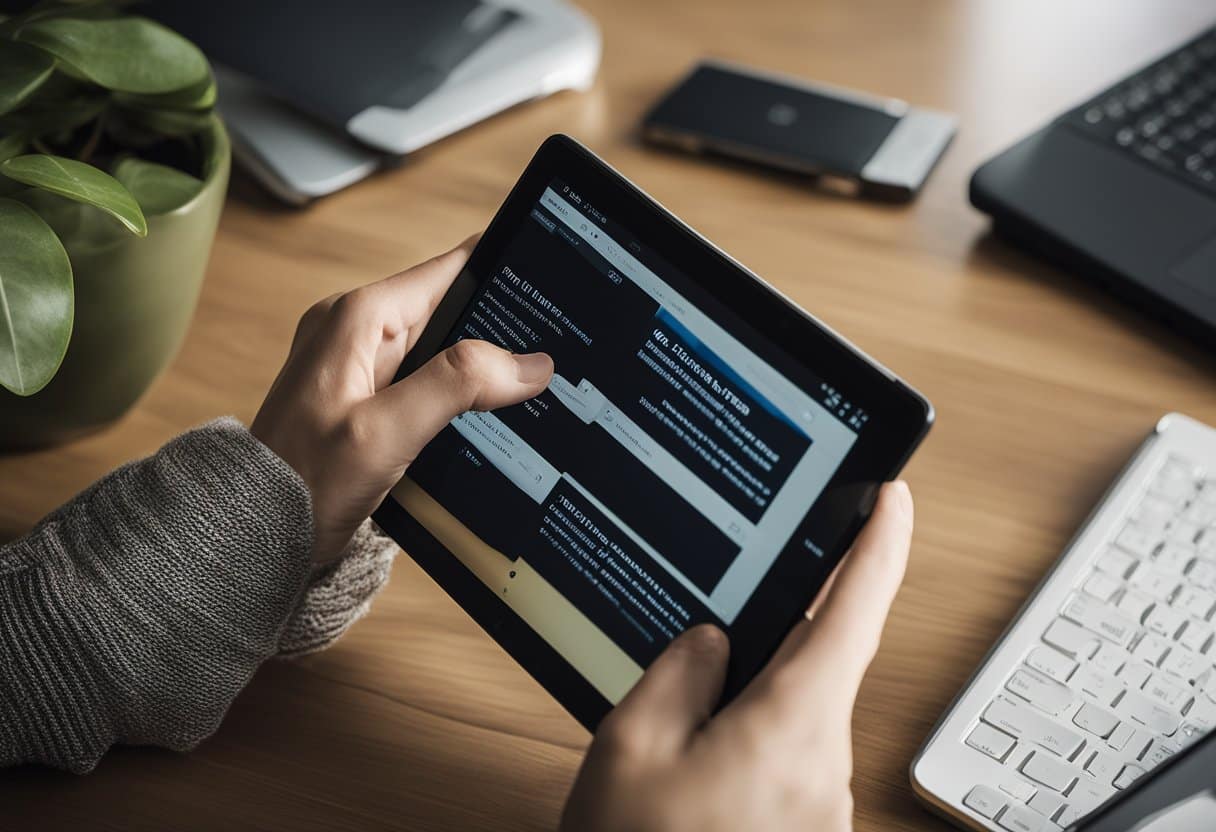
Resolver problemas de atualização no Kindle: Dicas e soluções eficazes
Resolver problemas de atualização no Kindle pode ser frustrante, mas entender as soluções disponíveis pode facilitar esse processo. É essencial seguir alguns passos simples para garantir que o dispositivo receba as atualizações necessárias sem complicações. Muitas vezes, questões como conexão instável ou configurações de software desatualizadas podem impedir a atualização correta do aparelho.
Mantenha o Kindle conectado a uma rede Wi-Fi estável para evitar interrupções durante o processo de atualização. Além disso, verificar manualmente se há atualizações disponíveis nas configurações pode ajudar a resolver problemas de forma rápida e eficaz. Claudicar em procedimentos básicos muitas vezes leva a soluções que podem ser aplicadas sem necessidade de assistência técnica.
Ao conhecer os métodos de resolução, o usuário não só economiza tempo, mas também evita possíveis frustrações futuras. O próximo passo é explorar as etapas específicas que podem ser seguidas para solucionar problemas relacionados a atualizações no Kindle.
Verificando a Conectividade de Rede
A conectividade de rede é essencial para garantir que o Kindle receba as atualizações necessárias. Verificar a conexão e a intensidade do sinal ajuda a identificar problemas que podem afetar o desempenho do dispositivo.
Testando a conexão Wi-Fi no Kindle
Para testar a conexão Wi-Fi no Kindle, primeiro, é importante acessar as configurações. O usuário deve ir até Configurações > Rede Wi-Fi. Aqui, ele pode visualizar a lista de redes disponíveis.
Selecionar a rede desejada exige que o usuário digite a senha correta, se necessário. Se a conexão for bem-sucedida, o Kindle exibirá um ícone de Wi-Fi na parte superior da tela. É recomendável também acessar um conteúdo online, como um livro ou uma página da loja, para verificar a funcionalidade da internet.
Caso a conexão falhe, o usuário deve reiniciar o roteador e reconectar. Ativar e desativar o modo avião pode ajudar a restabelecer a conexão. Se persistir o problema, a redefinição das configurações de rede do Kindle também pode ser uma solução.
Garantindo a força do sinal de rede
A força do sinal de rede é crucial para uma experiência de leitura sem interrupções. O ideal é que o usuário posicione o Kindle próximo ao roteador. Obstáculos como paredes ou móveis podem interferir na intensidade do sinal.
O Kindle também permite que se verifique a qualidade do sinal. No menu de configurações de Wi-Fi, o usuário pode observar a intensidade do sinal exibida em barras. Se a força do sinal estiver baixa, mudar a posição do roteador ou eliminar obstáculos pode ser necessário.
Outra opção é a utilização de repetidores de sinal, que ajudam a ampliar a cobertura da rede. Certificando-se de que o sinal é forte, o usuário minimiza a chance de problemas durante as atualizações.
Atualizando seu Kindle Manualmente
Realizar a atualização manualmente do Kindle é um procedimento simples e eficaz. Esse processo envolve a transferência do software de atualização e a instalação correta no dispositivo.
Transferência do software de atualização
Para atualizar o Kindle manualmente, o primeiro passo é transferir o arquivo de atualização. Isso pode ser feito acessando o site oficial da Amazon na seção de suporte do Kindle.
- Localize a versão mais recente do software disponível para o seu modelo.
- Clique para baixar o arquivo apropriado para o seu dispositivo.
- Após o download, conecte o Kindle ao computador com um cabo USB.
Certifique-se de copiar o arquivo de atualização diretamente para a pasta raiz do Kindle. Isso facilita que o dispositivo encontre e reconheça o arquivo quando for iniciar a atualização.
Processo de instalação da atualização
Com o arquivo de atualização transferido, o próximo passo é instalar a atualização no Kindle. Primeiro, desconecte o dispositivo do computador de forma segura.
- No menu do Kindle, vá até Configurações.
- Selecione Opções do dispositivo e escolha Atualizar seu Kindle.
- O dispositivo iniciará a instalação automaticamente.
O processo pode levar alguns minutos, durante os quais o Kindle reiniciará várias vezes. É importante não desligar o dispositivo durante a atualização. Após a conclusão, uma mensagem informará que a atualização foi bem-sucedida.
Solução de Problemas Comuns de Atualização
Problemas de atualização no Kindle podem ser frustrantes. Abaixo, são abordados os principais problemas que podem ocorrer, como a falta de bateria e falhas comuns, juntamente com suas soluções.
Bateria insuficiente durante a atualização
Um dos problemas mais frequentes é a bateria insuficiente durante o processo de atualização. Se o Kindle não tiver carga suficiente, a atualização pode falhar, resultando em um dispositivo que não inicia corretamente.
Soluções:
- Carregar o dispositivo: Conectar o Kindle a uma fonte de energia antes de iniciar a atualização é essencial.
- Verificar o status da bateria: Navegar até o menu de configurações para confirmar a porcentagem da bateria pode ajudar a evitar interrupções.
É recomendável que o Kindle tenha pelo menos 50% de carga antes de iniciar qualquer atualização. Isso minimiza o risco de falhas que podem ocorrer pela falta de energia.
Falhas comuns de atualização e suas correções
As falhas de atualização podem ser causadas por diversos fatores, incluindo problemas de conexão à internet ou arquivos corrompidos. É importante identificar a causa para corrigir eficazmente o problema.
Soluções:
- Verificar a conexão Wi-Fi: Garantir que o dispositivo esteja conectado a uma rede estável. Uma conexão instável pode causar falhas na atualização.
- Reiniciar o dispositivo: Desligar e ligar novamente o Kindle pode resolver muitas falhas simples.
- Realizar uma atualização manual: Se a atualização automática não funcionar, baixar o arquivo de atualização diretamente do site da Amazon e instalá-lo manualmente pode ser a solução.
Com essas soluções, muitos usuários conseguem resolver os problemas de atualização de forma fácil e rápida.
Contato com o Suporte ao Cliente
Quando um usuário enfrenta problemas de atualização no Kindle, pode ser essencial buscar orientação profissional. O suporte ao cliente é um recurso valioso que pode oferecer soluções específicas para as dificuldades apresentadas.
Quando buscar ajuda externa
Se medidas básicas, como reiniciar o dispositivo ou verificar a conexão à internet, não resolverem o problema, é hora de considerar o suporte técnico. Situações que envolvem mensagens de erro persistentes, dificuldades em baixar atualizações e falhas na sincronização são motivos válidos para buscar ajuda.
Além disso, problemas que ocorrem após uma atualização recente, que podem indicar um bug ou falha, também justificam o contato. A assistência rápida pode evitar frustrações e garantir que o dispositivo funcione corretamente.
Informações necessárias para suporte
Ao contatar o suporte, é crucial ter algumas informações em mãos para agilizar o atendimento. Incluir o modelo do Kindle e a versão do software pode facilitar a identificação do problema.
Os usuários devem estar preparados para descrever os sintomas enfrentados e as ações já tentadas para resolver a questão. Anotar mensagens de erro exatas e os momentos em que as falhas ocorrem pode ser útil. Com essas informações, o suporte pode fornecer soluções mais precisas e eficientes.
Perguntas Frequentes
Existem várias questões comuns que os usuários enfrentam ao atualizar seus dispositivos Kindle. Este segmento aborda as dúvidas mais frequentes, oferecendo soluções claras e diretas.
Como posso realizar a atualização manual do meu Kindle?
Para atualizar manualmente um Kindle, o usuário deve acessar o site oficial da Amazon. Deve procurar a seção de suporte para baixar a versão mais recente do software. Após o download, transfira o arquivo para o dispositivo por meio de um cabo USB.
Quais passos seguir para atualizar um Kindle da 10ª geração?
Para atualizar um Kindle da 10ª geração, o usuário deve conectar o dispositivo à Wi-Fi. Em seguida, deve acessar “Configurações”, clicar em “Atualizar seu Kindle” e confirmar a atualização. O processo pode levar alguns minutos, dependendo da conexão.
O que fazer quando o Kindle não atualiza automaticamente?
Se o Kindle não atualiza automaticamente, o usuário deve verificar se está conectado a uma rede Wi-Fi estável. Além disso, deve conferir se há atualizações disponíveis nas configurações do dispositivo. Reiniciar o Kindle também pode resolver o problema.
Quais são os métodos para atualizar um Kindle usando um PC?
Um usuário pode atualizar um Kindle usando um PC conectando o dispositivo via cabo USB. Após baixar a atualização do site da Amazon, ele deve transferir o arquivo para a pasta “Documents” do Kindle. Em seguida, desconecte o dispositivo e inicie-o para completar a atualização.
Como verificar se meu Kindle da 7ª geração está com a atualização em dia?
Para verificar se um Kindle da 7ª geração está atualizado, o usuário deve ir até “Configurações” e acessar “Sobre o Kindle”. A versão do software será exibida nessa seção. Se não for a mais recente, ele deve considerar uma atualização manual ou automática.
Por que não consigo baixar livros e como solucionar esse problema no Kindle?
Dificuldades para baixar livros podem ocorrer devido a falta de espaço de armazenamento ou problemas de conexão. O usuário deve verificar se o Kindle possui armazenamento suficiente e refazer a conexão Wi-Fi. Caso os problemas persistam, reiniciar o dispositivo pode ser eficaz.

Eu sou João Lucas, um leitor ávido e apaixonado pelo mundo digital. Desde que o Kindle entrou na minha vida, meu amor pelos livros só cresceu, junto com a praticidade de carregar bibliotecas inteiras na palma da mão. No meu blog, compartilho dicas, truques e descobertas para ajudar outros leitores a aproveitarem ao máximo suas leituras digitais. Se você, assim como eu, ama a tecnologia e quer explorar tudo o que o Kindle tem a oferecer, está no lugar certo!
